Технологічний розділ, Інструкція користувача - Інформаційна система "Автозаправна станція"
Інструкція користувача
Перед першим запуском програми потрібно створити аліас azs типу Standart і вказати шлях до бази даних.
Робота з програмою починається із завантаження вікна авторизації (рис. 5):

Рис. 5. Вікно авторизації
Тут потрібно вибрати користувача та ввести пароль. При неправильному вводі паролю система пропонує ввести пароль ще раз. Кнопка Відміна завершує роботу з програмою.
При вводі правильного паролю, який відповідає даному користувачу здійснюється завантаження основного вікна програми (рис. 6).

Рис. 6. Головна форма
Головна форма містить доступ до усіх можливостей програми, реалізований через головне меню, та містить прізвище активного користувача у правому верхньому кутку форми.
Пункт меню Замовлення містить підпункти Зробити замовлення та Статистика. Підпункт Зробити замовлення власне надає доступ до форми перегляду та формування замовлень (рис. 7).
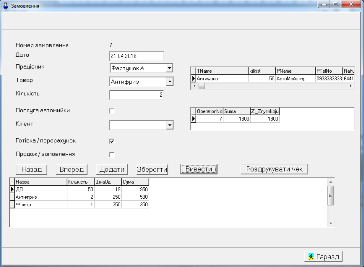
Рис. 7. Форма замовлень
За допомогою кнопок Вперед, Назад можна переглядати раніше створені замовлення. Кнопка Додати створює нове пусте замовлення. Кнопка Зберегти зберігає поточну позицію замовлення. Кнопка Вивести завершує формування поточного замовлення і виводить все замовлення на екран. За допомогою кнопки Роздрукувати чек здійснюється експорт поточного замовлення в Excel для подальшого друку рахунку чи замовлення (рис. 8, 9).
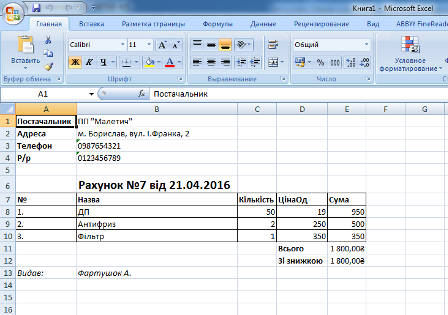
Рис. 8. Видрук рахунку
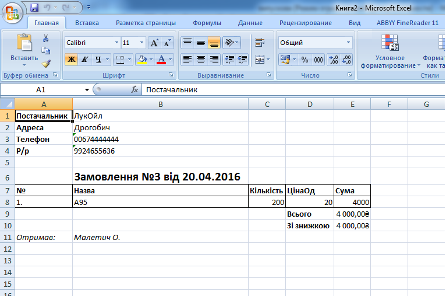
Рис. 9. Видрук замовленння
Таблиця Operations відображає як продаж палива / супутніх товарів покупцям так і замовлення менеджером товарів у постачальників. Розмежуванням видів операцій служить поле логічного типу OpType. Значення false позначає операцію продажу покупцям, true - замовлення товару у постачальників.
Підпункт Статистика, до якого мають доступ лише користувачі-менеджери, дає доступ до статистичних даних, а саме статистику продаж кожним працівником, руху готівки / безналу і прибутків / витрат. Кожну статистичну вибірку можна формувати як за весь період так і по конкретних датах (рис. 10, 11, 12).
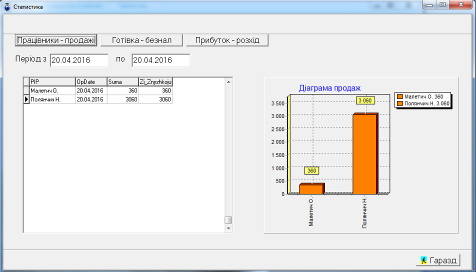
Рис. 10. Статистика продаж по працівниках
Рис. 11. Статистика руху готівки / безготівкових коштів
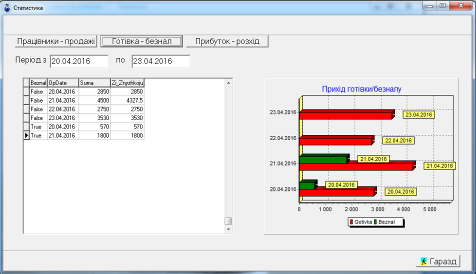
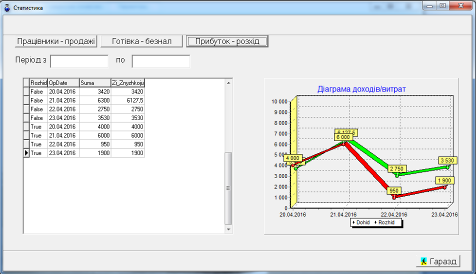
Рис. 12. Статистика прибутків / витрат
Пункт меню Таблиці дозволяє переглядати вміст таблиць по товарах, постійних клієнтах та працівниках (рис. 13).
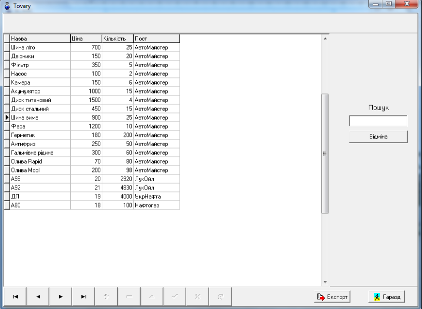
Рис. 13. Перегляд таблиці Товари
Також для кожної з таблиць реалізована можливість пошуку конкретної інформації а також експорт даних, що відображаються, в Excel (рис. 14, 15). Таблиці доступні лише в режимі перегляду.
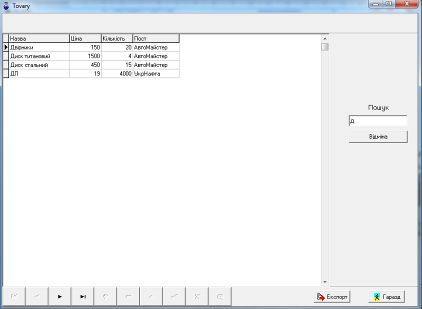
Рис. 14. Пошук товарів, що починаються на літеру "д"
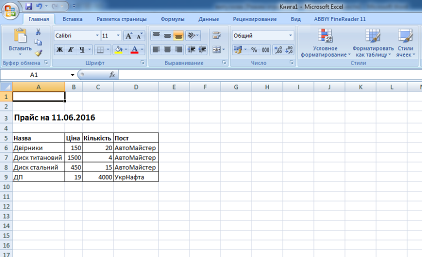
Рис. 15. Експорт прайс-листа
Пункт меню Редагувати надає доступ менеджерам до усіх допоміжних таблиць бази даних і дає змогу редагувати, додавати, видаляти інформацію про працівників і їхні посади, товари і їх постачальників, постійних клієнтів і знижки, які їм надаються (рис. 16).
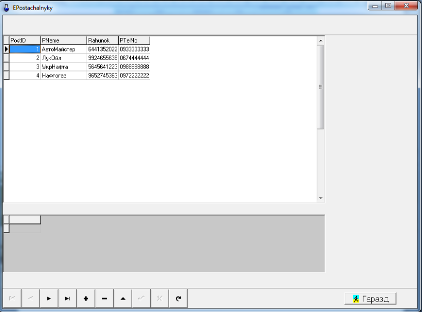
Рис. 16. Редагування списку постачальників
Пункт меню Довідка містить підпункти Про програму та Розробники, які відображають відповідну інформацію.
Пункт меню Вихід з підпунктами Зміна користувача та Завершення роботи дозволяють змінити поточного користувача в системі та завершити роботу з програмою відповідно.
Похожие статьи
-
Функціональна схема, Структура бази даних - Інформаційна система "Автозаправна станція"
Для проектування інформаційної системи автоматизації діяльності автозаправних станцій обрані наступні функції: 1) Розмежування доступу до можливостей...
-
Аналіз предметної області - Інформаційна система "Автозаправна станція"
Генеральною тенденцією розвитку автозаправних станцій в розвинених країнах є розширення їх функціональності, інакше кажучи - доповнення продажу палива...
-
Інструкція користувача - Інформаційна система адміністратора готелю "Венеціанська ніч"
Оскільки у даній базі даних не стоїть пароль, то при запуску з'являється головне меню. Рис.21. Вікно форми головного меню. У меню розташовані 8 кнопок....
-
Висновки, Перелік використаної літератури - Інформаційна система "Автозаправна станція"
У ході виконання кваліфікаційної роботи були детально розглянуті питання, які виникають в процесі проектування та створення інформаційної системи...
-
Програмне та технічне забезпечення, Засоби розробки - Інформаційна система "Автозаправна станція"
Засоби розробки Бурхливий розвиток обчислювальної техніки, необхідність в ефективних засобах розробки програмного забезпечення призвели до появи систем...
-
Побудова діаграми варіантів використання Функціональні вимоги до програмного продукту в нотації UML описують за допомогою діаграми варіантів використання...
-
Вступ - Інформаційна система "Автозаправна станція"
Актуальність роботи: Економічні перетворення, що відбулися в останні роки в Україні, привели до змін на товарному ринку. Під час швидкісного зростання...
-
Для запуску розробленого програмного продукту необхідна наявність на персо-нальному комп'ютері встановленого Mysql Server (локального), або доступ через...
-
Програма повинна забезпечити можливість виконання наступних функцій: Система повинна мати набір зручних можливостей щодо введення інформації в систему;...
-
Коротка характеристика галузі Вперше бензин і інші види палива, такі як побутовий газ, почали продавати в аптеках. АЗС - комплекс будівель з обладнанням,...
-
Анотація - Інформаційна система "Автозаправна станція"
Програмний інтерфейс проектування Структура та обсяг роботи. Пояснювальна записка бакалаврського проекту складається з чотирьох розділів, містить 29...
-
Розроблена програма може використовуватися електростанціями, заводами - тобто тими установами, в яких необхідно вести облік та відстеження стану...
-
Програмний забезпечення інформація база Для адміністрування і перегляду бази даних скористаємося програмним продуктом EMS SQL Manager 2010 for MYSQL....
-
Нормалізація таблиць бази даних - перший крок на шляху проектування структури реляційної бази даних. Нормалізація - це процес організації даних в базі...
-
Загальні відомості Теплова електростанція (ТЕС) - це електростанція, що виробляє електричну енергію в результаті перетворення теплової енергії, що...
-
UML - моделювання Більшість існуючих методів об'єктно-орієнтованого аналізу і проектування (ООАП) включають як мову моделювання, так і опис процесу...
-
Загальні відомості Для реалізації даного проекту було вибрано середовище розробки Visual Studio 2008 Professional Edition. Дане середовище розробки є...
-
Існуючим аналогом є програма "1С: Управління Виробничим Підприємством для України". Програма "Управління виробничим підприємством" дозволяє планування,...
-
Модель Суть-Зв'язок (ER-модель) - модель даних, що дозволяє описувати концептуальні схеми. Надає собою графічну нотацію, засновану на блоках і лініях, що...
-
Невід'ємною частиною життя людини є використання теплової та електричної енергії. Ці види енергії використовуються всіма та в усіх видах діяльності, без...
-
В результаті дипломного проекту була розроблена інформаційна система "Графік планово-попереджувального ремонту". Інформаційна система складається с...
-
Сучасні вимоги до ІС "ГППР" надає адміністрації та співробітникам унікальну можливість отримувати повну і достовірну інформацію про наявне устаткування,...
-
Розроблений програмний модуль ІС "ГППР " призначений для використання на тепловій електростанції з метою забезпечення комплексної автоматизації обліку...
-
Кожний об'єкт управління не може функціонувати без пов'язаної з ним економічної інформаційної системи, яка за своїм складом нагадує підприємство, що...
-
Інформаційна модель системи Інформаційна модель відображує загальний склад інформаційних об'єктів автоматизованої системи, яка проектується та зв'язки...
-
Namespace NotificationService { Partial class NotificationService : ServiceBase { Public NotificationService() { InitializeComponent(); If (!System....
-
Постановка задачі - Інформаційна система адміністратора готелю "Венеціанська ніч"
У цій курсовій роботі повинна бути розроблена інформаційна система адміністратора готелю "Венеціанська ніч" у середовищі Access. У базі даних міститься...
-
Вся система побудована на базі використання провідника як засобу графічного відображення, тобто побудова інтерфейсу відбувалась за допомогою таких...
-
Функціональне призначення та технологічні особливості розробки Метою дипломної роботи є розробка гнучкої системи підтримки підвищення кваліфікації...
-
Вступ - Інформаційна система адміністратора готелю "Венеціанська ніч"
Основні ідеї сучасної інформаційної технології базуються на концепції, згідно якої дані мають бути організовані в бази даних з метою адекватного...
-
Регистрация нового пользователя в системе возможна двумя способоами: 1) Самостоятельная регистрация пользователя; 2) Регистрация пользователя...
-
Титульна сторінка Після запуску системи комп'ютерного тестування відкривається титульна сторінка проекту, яка містить в собі тему проекту та додаткову...
-
Метою є працездатність програми на різних комбінаціях конфігурацій клієнт/сервер. Тестування властивостей, припускає функціональне і негативне тестування...
-
Загальна технологія роботи з електронними таблицями - Електронні таблиці. Таблиці процесора
Табличний процесор може мати кілька режимів роботи, найбільш важливі з них: режим готовності, режим вводу даних, командний режим, режим редагування....
-
Знакомство с графическим интерфейсом Windows - Графический интерфейс операционной системы Windows
1. Создать на Рабочем столе ярлыки всех дисков, принтера и сканера. Создать ярлыки часто используемых приложений и документов. Внешний вид графического...
-
Основу будь-якої інформаційної системи складає база даних, тобто набір даних, організованих спеціальним чином. Розроблення бази даних дало змогу...
-
Дерево досяжності ССП - це граф, вершинами якого є реальні стани (маркування) мережі, які можуть бути досягнуті з кожного чергового реального стану...
-
Модуль PHP PHP (англ. PHP:Hypertext Preprocessor -- PHP:гіпертекстовий препроцесор), попередньо: Personal Home Page Tools -- скриптова мова...
-
В наш час майже всі компанії мають в своєму розпорядженні комп'ютери. Їх використовують для зберігання та обробки службової інформації. Не є винятком і...
-
Усі відомі табличні процесори мають типову структуру інтерфейсу. При роботі з електронною таблицею на екран виводяться робоче поле таблиці і панель...
Технологічний розділ, Інструкція користувача - Інформаційна система "Автозаправна станція"